التنوير هو مدير نافذة / سطح المكتببيئة لمنصة لينكس. التركيز الأساسي هو السرعة وانخفاض استخدام الموارد ، ويدعي المطورون أنه يمكن تشغيله على أي كمبيوتر Linux تقريبًا بدون أي مشاكل.
هذه البيئة غير معروفة نسبيا مقارنةلأخرى خفيفة الوزن مثل XFCE4 ، ماتي ، أو LXQt. ومع ذلك ، فإن التصميم الفريد لخيارات Enlightenment وخيارات التخصيص القوية تجعل الأمر يستحق المراجعة. إليك كيفية تثبيته على نظام التشغيل Linux.
تعليمات التثبيت أوبونتو
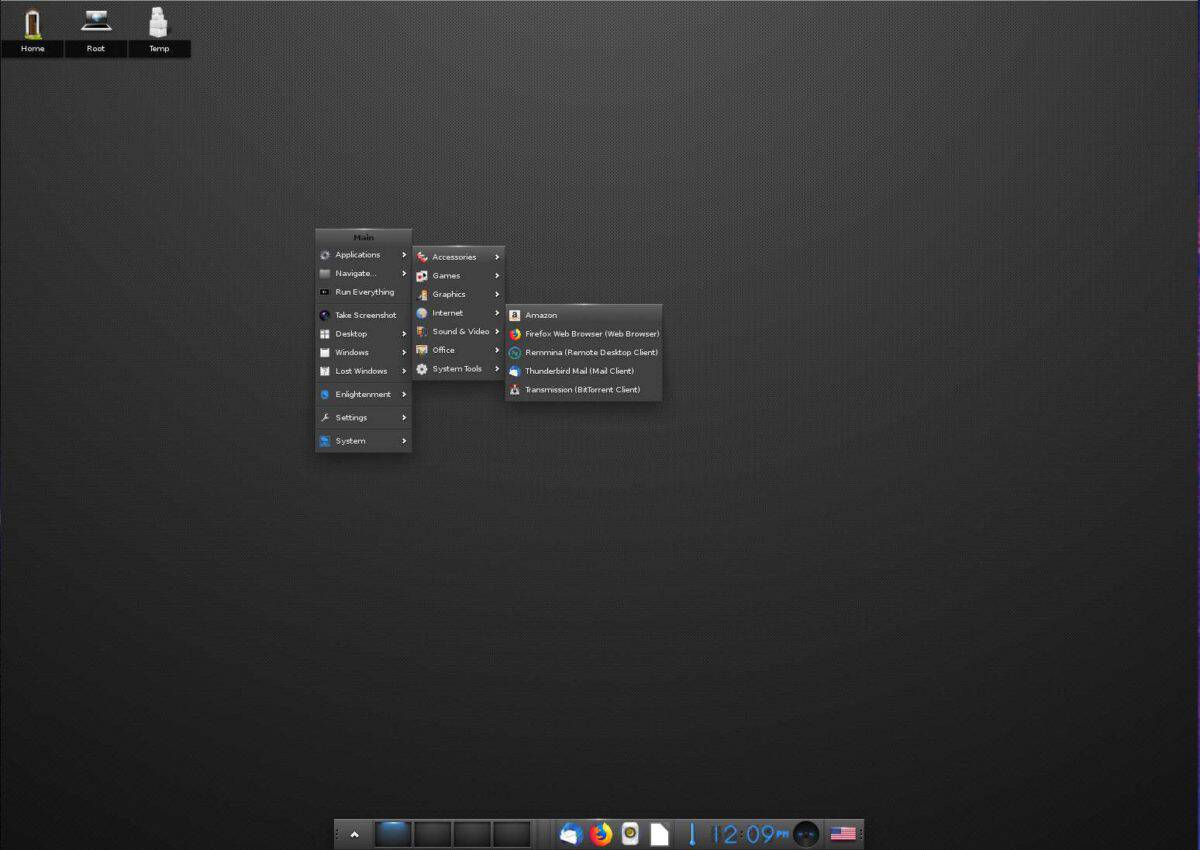
على Ubuntu Linux ، يتم توفير التنوير في مستودعات البرامج الرسمية. ومع ذلك ، إذا كنت ترغب في الوصول إلى أحدث البرامج ، فمن الأفضل استخدام PPA الخاص بالمطور.
يجب أن يتم تمكين PPA من خلال المحطة. لفتح نافذة طرفية ، اضغط Ctrl + Alt + T أو Ctrl + Shift + T على لوحة المفاتيح. من هناك ، استخدم إضافة التطبيق-مستودع القيادة أدناه.
sudo add-apt-repository ppa:niko2040/e19
بعد إضافة PPA إلى Ubuntu ، يجب تحديث مصادر البرامج الخاصة بك. لتحديث ، استخدم تحديث مناسب أمر.
sudo apt update
بعد التحديث ، يكون Enlightenment جاهزًا للتثبيت على كمبيوتر Ubuntu Linux باستخدام تثبيت مناسب أمر.
sudo apt install enlightenment -y
تعليمات تركيب دبيان
يحصل مستخدمو Ubuntu على برنامج PPA يتوهم ، ولكن علىيطلب Debian Linux ، المطور من المستخدم ترجمة بيئة التنوير من نقطة الصفر لاستخدام أحدث إصدار. ليست عملية التجميع مشكلة كبيرة ، حيث إن شفرة المصدر سهلة الفهم. للبدء في إنشاء البرنامج ، افتح نافذة طرفية باستخدام Ctrl + Alt + T أو Ctrl + Shift + Tوتثبيت التبعيات المختلفة التي يحتاجها البرنامج لإنشاء بشكل صحيح.
ملاحظة: لا تريد إنشاء التنوير من البداية للحصول على أحدث إصدار؟ قم بتثبيت الإصدار الأقدم على دبيان باستخدام sudo apt install enlightenment.
sudo apt install gcc g++ check libssl-dev libsystemd-dev libjpeg-dev libglib2.0-dev libgstreamer1.0-dev libluajit-5.1-dev libfreetype6-dev libfontconfig1-dev libfribidi-dev libx11-dev libxext-dev libxrender-dev libgl1-mesa-dev libgif-dev libtiff5-dev libpoppler-dev libpoppler-cpp-dev libspectre-dev libraw-dev librsvg2-dev libudev-dev libmount-dev libdbus-1-dev libpulse-dev libsndfile1-dev libxcursor-dev libxcomposite-dev libxinerama-dev libxrandr-dev libxtst-dev libxss-dev libbullet-dev libgstreamer-plugins-base1.0-dev doxygen git
بعد تثبيت العديد من تبعيات البرامج المختلفة التي تحتاج إليها دبيان لإنشاء البرنامج ، استخدم أداة Git لتنزيل أحدث إصدار من Enlightenment من الإنترنت.
git clone https://git.enlightenment.org/core/efl.git
بمجرد الانتهاء من تنزيل الكود ، انقل جلسة العمل الطرفية إلى مجلد "efl" مع القرص المضغوط أمر.
cd efl
قم بتشغيل ملف البرنامج النصي "autogen.sh" المضمّن في مجلد التعليمات البرمجية المصدر لإنشاء ملف تكوين وللتأكد من تثبيت جميع التبعيات بشكل صحيح.
./autogen.sh
إذا كان البرنامج النصي autogen ناجحًا ، فبناء الكود المصدري لـ Enlightenment مع يصنع أمر.
make
على افتراض أن يصنع يتم تشغيل الأمر بنجاح ، قم بتثبيت البرنامج على جهاز كمبيوتر Debian Linux الخاص بك باستخدام:
sudo make install
تعليمات تثبيت نظام التشغيل Linux Linux
على Arch Linux ، من السهل الحصول على يديكعلى الإصدار الأخير المطلق من التنوير مع القليل من الجهد. السبب؟ القوس هو توزيع لينوكس المتطور ، لذلك يوفر المطورون تحديثات البرامج بشكل موثوق.
لتثبيت Enlightenment على Arch Linux ، يجب أن يكون لديك مستودع "إضافي" للبرنامج. نظرًا لأن بعض المستخدمين يختارون عدم تمكين هذا الريبو ، فسنتناول بإيجاز كيفية تشغيله.
أولاً ، افتح نافذة طرفية مع Ctrl + Alt + T أو Ctrl + Shift + T على لوحة المفاتيح. ثم ، من هناك ، افتح ملف التكوين Pacman في أداة محرر النصوص Nano.
sudo nano -w /etc/pacman.conf
قم بالتمرير خلال ملف التكوين حتى تجد "إضافي" وإزالة الرمز # من أمامه. ثم احفظ التعديل بالضغط Ctrl + O والخروج من المحرر Ctrl + X.
بمجرد الخروج من Nano ، أعد مزامنة Pacman باستخدام
sudo pacman -Syy
أخيرًا ، قم بتثبيت أحدث إصدار من التنوير على Arch Linux باستخدام الأمر التالي.
sudo pacman -S efl
تعليمات التثبيت فيدورا
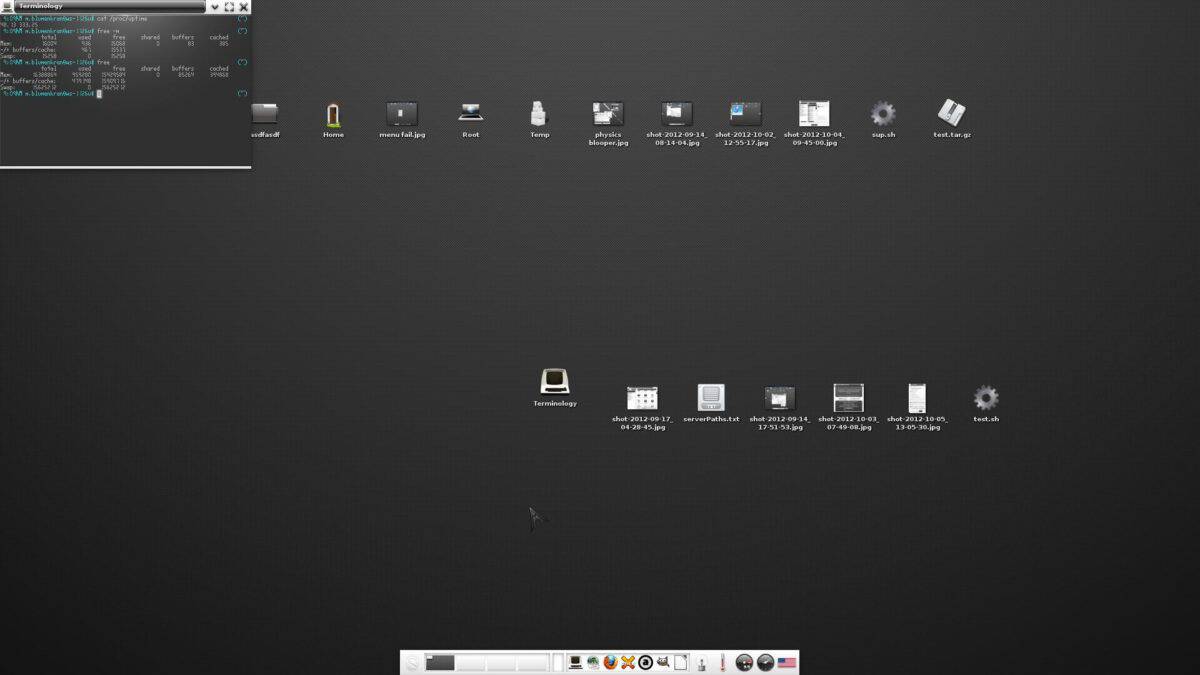
Fedora Linux هو توزيع Linux يوفر تحديثات برامج سريعة. لذلك ، ليست هناك مشكلة في تثبيت إصدار حديث نسبيًا من التنوير. للتثبيت ، افتح نافذة طرفية باستخدام Ctrl + Alt + T أو Ctrl + Alt + T على لوحة المفاتيح. ثم ، استخدم تثبيت dnf القيادة أدناه للحصول عليه العمل.
sudo dnf install efl
نريد الافراج ليلا من التنوير لجهاز الكمبيوتر الخاص بك Fedora Linux؟ إذا كان الأمر كذلك ، فانتقل إلى صفحة الوثائق الرسمية وتعرف على كيفية الحصول على البرنامج من مستودع Fedora الخاص الذي يوفره المطورون.
تعليمات التثبيت OpenSUSE
OpenSUSE Linux يدعم التنوير الجميلجيد ويتم تضمين البرنامج في المستودعات الرسمية. ومع ذلك ، يستخدم مستخدمو OpenSUSE بشكل أساسي LEAP ، والذي لا يتضمن برامج جديدة. لذلك ، إذا كنت تريد أحدث إصدار من بيئة التنوير ، فيجب تمكين مستودع برامج تابع لجهة خارجية.
يتطلب تمكين الريبو التنوير لجهة خارجية على OpenSUSE سطر الأوامر ، لذلك ، افتح نافذة طرفية مع Ctrl + Alt + T أو Ctrl + Shift + T على لوحة المفاتيح. ثم ، استخدم zypper ar الأمر لإضافته إلى النظام.
sudo zypper ar https://download.opensuse.org/repositories/X11:/Enlightenment:/Nightly/openSUSE_Tumbleweed/x86_64/ Enlightenment_Nightly
بعد إضافة الريبو ، قم بتحديث مستودعات برنامج OpenSUSE باستخدام المرجع zypper أمر.
sudo zypper ref
أخيرًا ، قم بتثبيت Enlightenment على OpenSUSE Linux PC الخاص بك باستخدام تثبيت zypper القيادة أدناه.
sudo zypper in efl efl-devel</ P>













تعليقات